Mit der Standard- oder Advanced-Lizenz verfügbar.
Die Parcel Fabric organisiert Flurstückdaten basierend auf dem Format, in dem die Daten ursprünglich aufgezeichnet wurden. Meist werden Flurstückdaten in Plänen oder als Vermessungsdatensätze aufgezeichnet. Pläne und Katasterpläne, bzw. Vermessungsdatensätze, sind Rechtsdokumente, die von Landvermessern und Technikern verwendet werden, um die Ergebnisse ihrer Arbeit im Außendienst zu beschreiben und kartografisch festzuhalten. Flurstücke werden als Reaktion auf Änderungen der Grundbucheinträge erstellt und bearbeitet. Änderungen der Grundbucheinträge werden in der Regel bei der Übergabe eines neuen Plans oder Vermessungsdatensatzes widergespiegelt.
Zusätzlich zu einer Zeichnung der Vermessungsdaten enthalten Pläne noch andere Informationen, z. B.:
- Beschreibung aus dem Bestandsverzeichnis des Grundbuchs für die vermessene Fläche
- Beschreibungen von Übergängen und Wegerecht
- Informationen zum Grundbesitz
- Genehmigungen
- Name des Landvermessers
- Rechtsverbindliches Datum, an dem der Plan aufgezeichnet wurde
- Vermessungsdatum
- Planeinheiten
Ein Flurstück in der Parcel-Fabric wird mit einem Plan oder einem Vermessungsdatensatz gespeichert.
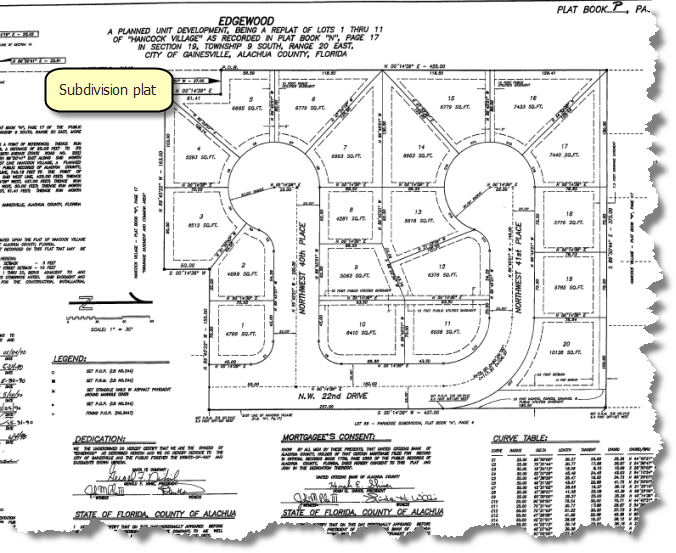
Wenn Sie keine Pläne in der Parcel-Fabric verwenden möchten, können Sie den Standardplan <Karte> zum Speichern Ihrer Flurstücke verwenden.
Erstellen eines Plans
Ein neuer Plan wird im Dialogfeld Planverzeichnis erstellt. Im Dialogfeld Planverzeichnis wird eine Liste der in der aktuellen Parcel-Fabric vorhandenen Pläne und Parzellierungspläne bzw. Vermessungsdatensätze angezeigt. Klicken Sie auf das Dropdownfeld Liste, um Pläne nach Datum, aktueller Kartenausdehnung oder Attributabfrage zu suchen.
Gehen Sie zum Erstellen eines neuen Plans in der Parcel-Fabric wie folgt vor:
- Klicken Sie in einer Editiersitzung in ArcMap auf der Werkzeugleiste Flurstückseditor auf den Pfeil Flurstückseditor, und klicken Sie auf Planverzeichnis.
- Klicken Sie im Dialogfeld Planverzeichnis auf Plan erstellen, um einen neuen Plan zu erstellen.
- Klicken Sie im Dialogfeld Planeigenschaften auf die Registerkarte Allgemein, und geben Sie einen Namen für den neuen Plan ein.
- Klicken Sie auf die Registerkarte Erfassungsformat, um die Einheiten für diesen Plan anzugeben.
Wählen Sie die entsprechenden Einheiten für Richtungstyp/Winkeltyp, Richtungs- und Winkeleinheiten, Strecken- und Längeneinheiten und Flächeneinheiten aus. In diesem Plan erstellte Flurstücke werden in diesen Einheiten eingegeben und gespeichert.
- Wählen Sie die entsprechenden Werte für Parameter der kreisförmigen Kurve und Richtung der kreisförmigen Kurve aus. In diesem Plan erstellte Kurven für Flurstücke werden mit diesen Parametern eingegeben und gespeichert. Um festzustellen, welche Kurvenparameter in einem Plan verwendet werden, sehen Sie sich die Kurvendimensionen auf dem Plan an. Die Kurvendimensionen werden manchmal in einer Kurventabelle für beschriftete Kurven auf dem Plan angezeigt.
- Klicken Sie auf die Registerkarte Korrekturen und dann auf Wahre Mittelpeilungen werden verwendet, wenn die Peilungen der Flurstückslinien im Plan den Peilungen exakt nach Norden am Mittelpunkt des Flurstücks entsprechen. Diese Option wird in der Regel für sehr lange Flurstückslinien verwendet.
- Klicken Sie auf die Registerkarte Attribute, um Planattribute wie LegalDate und Genauigkeitskategorie zu füllen.
- Klicken Sie im Dialogfeld Planeigenschaften auf OK, um den Plan zu erstellen.
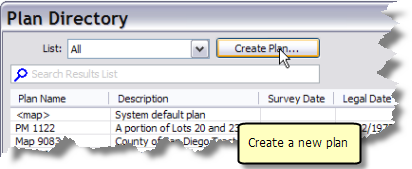
Alle unter diesem Plan neu erstellten Flurstücke übernehmen die angegebene Genauigkeitskategorie. Genauigkeitskategorien werden von der Parcel-Fabric-Anpassung verwendet.
Zuweisen von Plänen zu Flurstücken
In der Parcel-Fabric bezieht sich die Tabelle Flurstücke auf die Tabelle Pläne, die das Feld PlanID verwendet. Die Plan-ID ist ein eindeutiger Bezeichner für jeden Plan in der Tabelle Pläne. Sie können einer Auswahl von Flurstücken einen Plan zuweisen, indem Sie das Feld PlanID in der Tabelle Flurstücke bearbeiten.
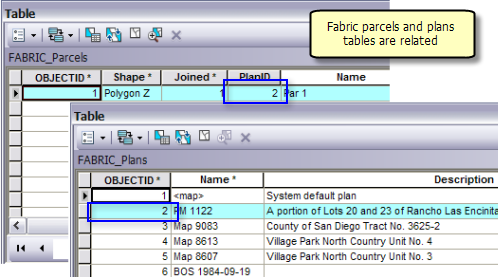
Um einer Gruppe von Flurstücken einen Plan zuzuweisen, müssen Sie die Plan-ID des Plans kennen. Die Plan-ID finden Sie im Feld ObjectID in der Tabelle Pläne. Die Plan-ID kann dann im Feld PlanID in der Attributtabelle Flurstücke eingegeben bzw. berechnet werden.
Um einer Gruppe von Flurstücken einen Plan zuzuweisen, führen Sie die folgenden Schritte aus:
- Öffnen Sie im Fenster Katalog in ArcMap das Geoverarbeitungswerkzeug Tabellensicht für Parcel-Fabric erstellen, das Sie unter Toolboxes > System-Toolboxes > Parcel Fabric Tools.tbx > Layer und Tabellensichten finden.
- Klicken Sie im Dialogfeld Tabellensicht für Parcel-Fabric erstellen auf den Dropdown-Pfeil unter Ziel-Parcel-Fabric, um die Ziel-Parcel-Fabric auszuwählen.
- Wählen Sie die Tabelle Pläne unter Parcel-Fabric-Tabelle auswählen aus.
- Geben Sie unter Ausgabe-Tabellensicht einen Tabellensichtnamen für die Plantabelle ein.
- Klicken Sie auf OK, um die Tabellensicht zu erstellen.
- Klicken Sie mit der rechten Maustaste auf die Plantabellensicht und dann auf Öffnen, um die Attributtabelle zu öffnen.
- Klicken Sie auf Flurstückseditor > Bearbeitung starten, um eine Editiersitzung zu starten.
- Wählen Sie die Flurstücke aus, denen Sie einen Plan zuweisen möchten, indem Sie das Werkzeug Flurstücks-Features auswählen
 verwenden.
verwenden. - Klicken Sie mit der rechten Maustaste auf den Sublayer Flurstücke im Fenster Inhaltsverzeichnis, und klicken Sie auf Attributtabelle öffnen.
- Klicken Sie am unteren Rand der Tabelle auf die Schaltfläche Selektierte Datensätze anzeigen
 .
. - Speichern Sie die Editiersitzung.